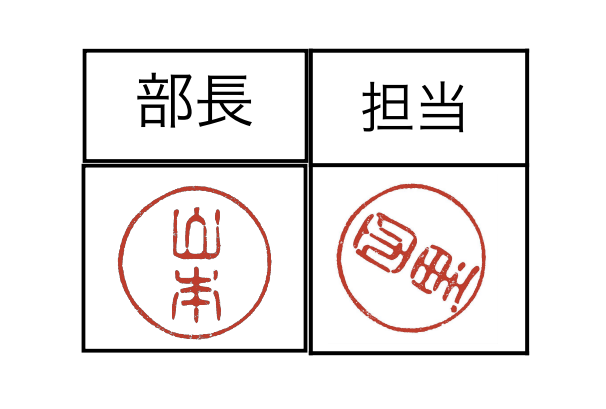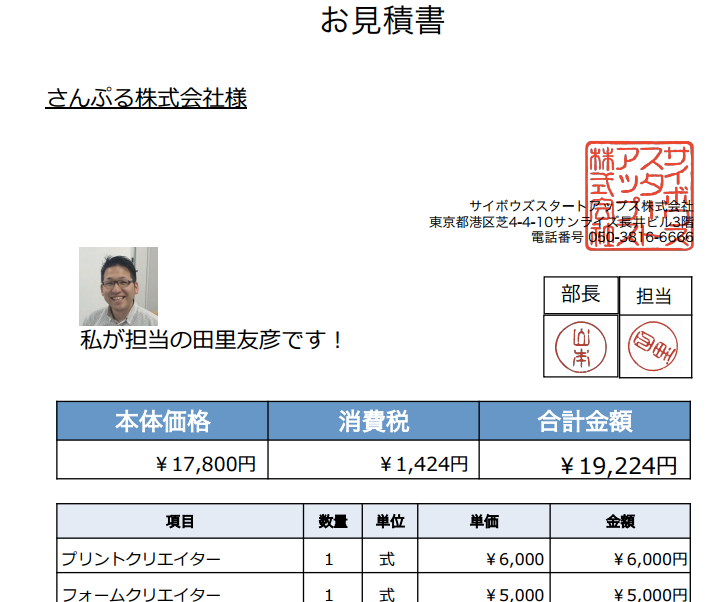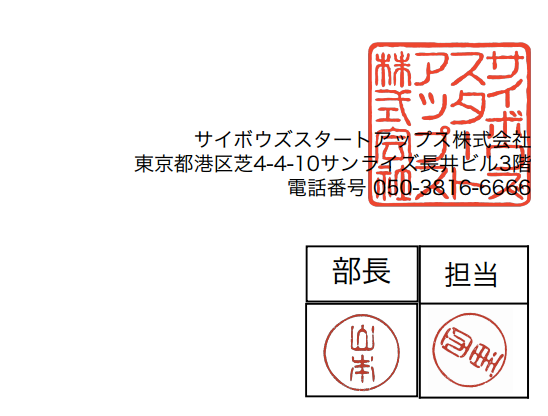こんにちは、トッティです。皆さんは上長に承認を求める書類って提出しますか?しますよね?
本日はそんな書類について、軽い小ネタを。
印鑑を傾けるのがマナーという珍説
今年の11月にバズった下記記事ですが、読みましたか?今見たら2万いいね付いてますね。全然良くないが。
上司に出す印鑑は「左に傾ける」のがマナー? ネットは「狂ってる」「社畜魂だな」と大批判

上司に承認を求める際は、印鑑にもお辞儀をさせて依頼をすべきとのことです。はえ〜。面白いですね。
こういったものを「マナー」と見るか「無駄」と見るかでその人の人間性が出ますよね。
僕ですか?いやいや、どう考えても無駄ですよね。でもね、そんな無駄を美徳としている人達もいる、それだけは忘れないで。
プリントクリエイターで対応できるのか?
考えてみましょう。kintone連携サービスのプリントクリエイターでできますかね?プリントクリエイターで印影が出力できるのは皆さんご存知ですよね。それを少しイジってみます。
以前、担当者の印影だけ出力してみましたが、今回が上長の印影も出すため、そのためのスペースを用意します。
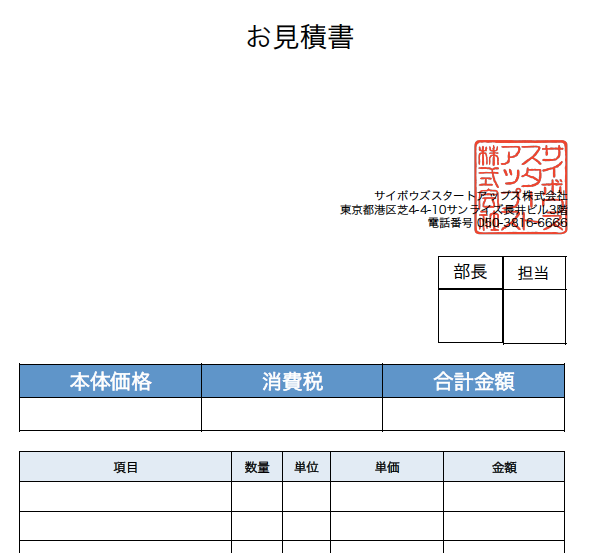
なんか枠の線に後付け感がありますね。まあ、後付けですからね。
ここに印影を配置する前にアプリの編集を行いましょう。見積りアプリと連携するアプリを作成します。印影とか写真とか登録する場所です。

「印影(お辞儀)」を追加しました。普通のものもモチロン登録できます。で、内容を登録していきます。
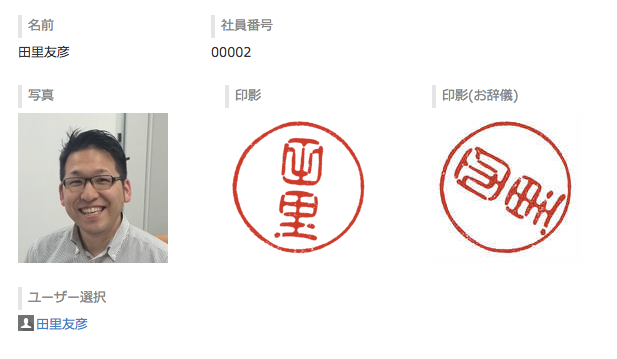
で、その後プリントクリエイター側でアプリ連携を設定します。アプリ連携の設定方法はこちらでご確認ください。通常の印影用アプリ連携と、お辞儀をしている印影用のアプリ連携が必要です。
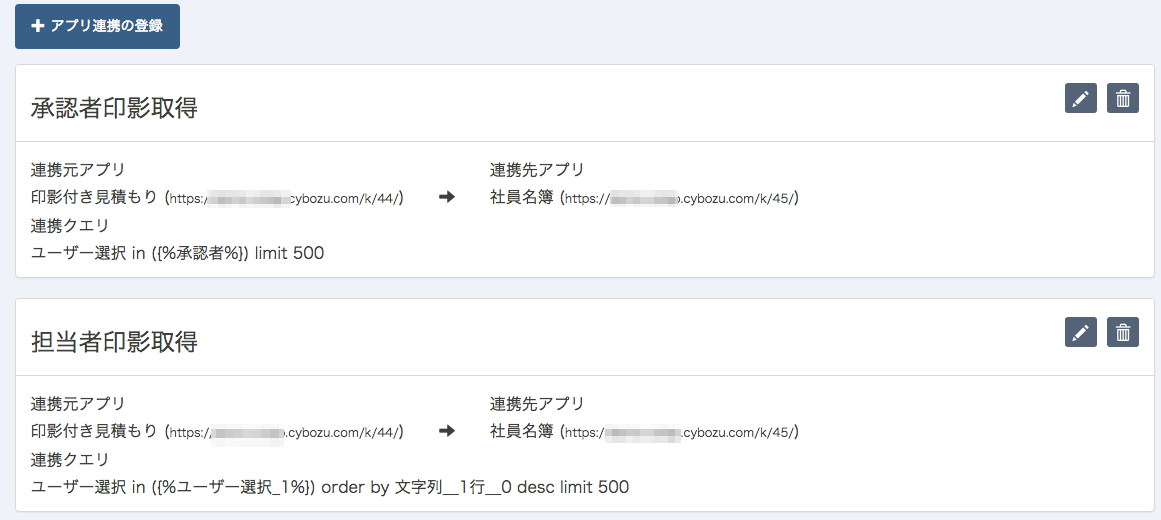
プリントクリエイターで対応できそう!
アプリの修正や、アプリ連携をしている間にだんだん分かってきました。これ、できますね。最後にレイアウト画面を見てみましょう!
その画像がそれぞれどの様な設定になっているか確認してみます。
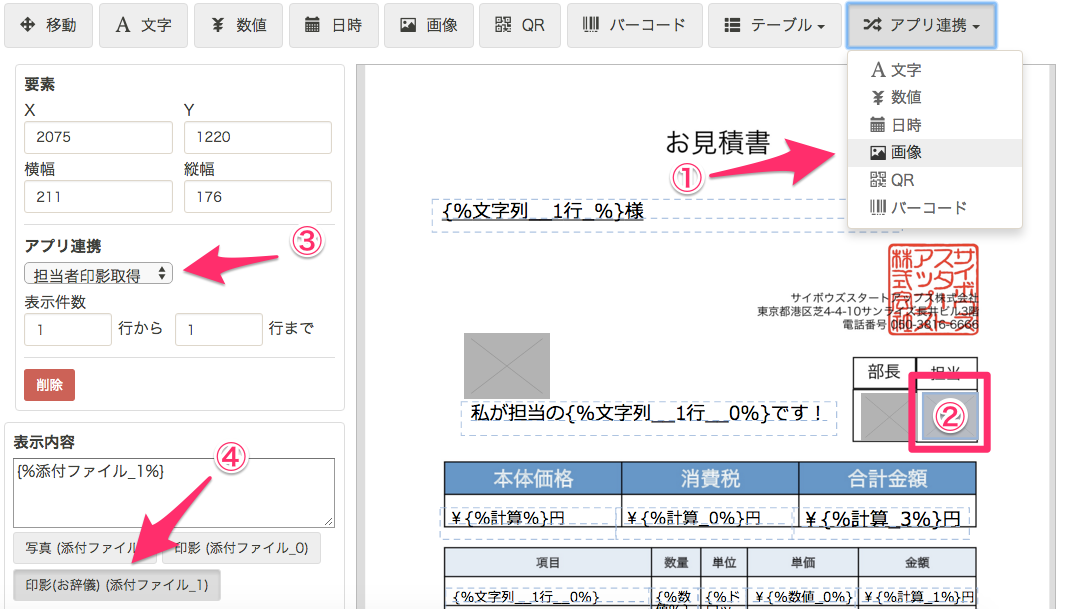
ここで注目すべきは③です!アプリ連携を複数設定している場合、ここで選択ができるので、どのアプリ連携設定かを選びましょう。これは「担当者印影取得」の連携なので、お辞儀をしている印影です。
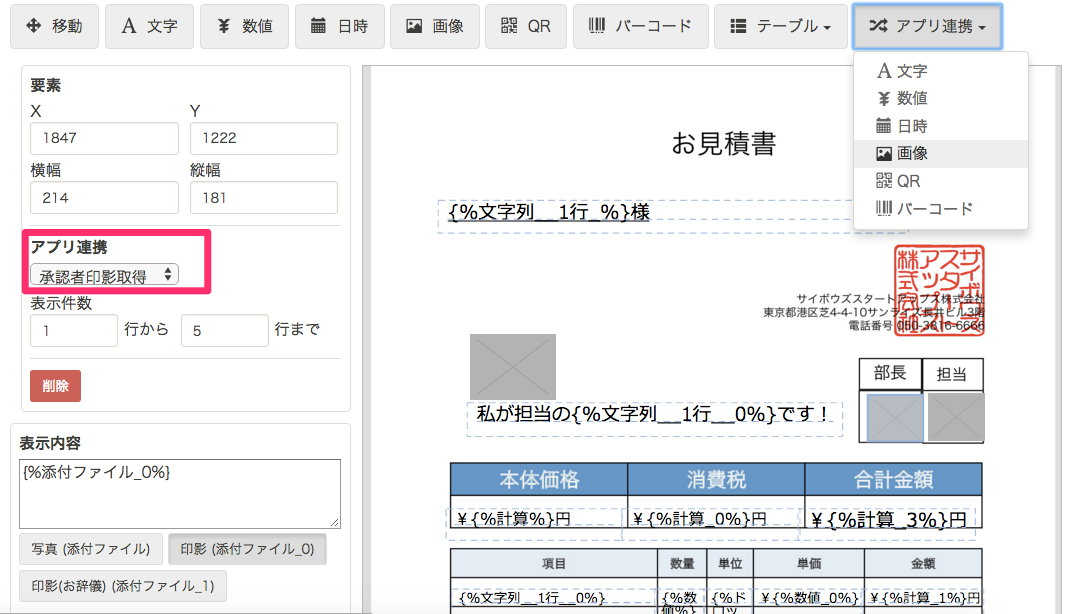
これで、できたと思います。
で、実際に出力する前に見積りアプリを見てみましょう。
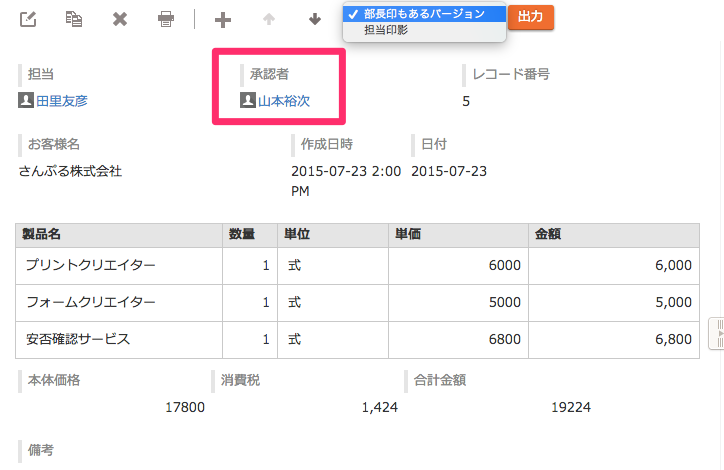
承認者フィールドを作成してみました。ここでは一切権限管理していませんが、実際の上長じゃないと承認できないなど、設定してみてください。では、いよいよ、出力してみます。
ぽちっ
しょーもな
これが2015年最後の記事となりました。
皆様良いお年をお迎えください。
それではまた。